Програми Java Runtime та Javaне такі популярні, як раніше. Багато розробників намагаються максимально піти від цього як платформи. Незважаючи на репутацію Java-режиму, він все ще активно використовується. Це на Android, популярні веб-додатки працюють на ньому, відеоігри все ще працюють на ньому і навіть використовуються на широкомасштабних серверах Linux. Якщо ви є користувачем Linux, який хоче встановити Java на Linux, у вас є два варіанти, які можна спробувати.
Є проект OpenJDK, відкритий кодреалізація середовища Java Runtime, яке працює практично з кожним дистрибутивом Linux з легкістю. Поряд з цим, користувачі Linux також можуть встановити офіційний комплект Oracle Java, який набагато складніше розпочати, але пропонує більш сучасні функції та кращі функціональні можливості. У цій публікації ми розберемо, як налаштувати та працювати на обох.
Варіант 1 - Java OpenJDK

Зважаючи на те, що середовище виконання Java Oracle складно створити для середніх користувачів, Java OpenJDK - це зручний інструмент для Linux.
Існує багато різних версій OpenJDK. На даний момент є версія 11, і в ній є всі нові виправлення. Однак більшість дистрибутивів Linux містять старіші випуски OpenJDK у своїх архівах пакетів, і вони також встановлені.
Встановити Java OpenJDK в Linux дуже просто,і вам не потрібно буде робити багато важкої роботи. Щоб розпочати це, відкрийте вікно терміналу та дотримуйтесь інструкцій, які відповідають розповсюдженому вами дистрибутиву Linux.
Ubuntu
Ubuntu 18.10, а також Ubuntu 18.04 LTS мають останню версію OpenJDK (11). Ви можете легко встановити його з основного архіву програмного забезпечення, виконавши наступне Apt командування.
sudo apt install openjdk-11-jdk openjdk-11-jre
Крім того, якщо ви все ще користуєтеся Ubuntu 16.04 LTS і вам потрібна Java, ви можете отримати OpenJDK 8. Майте на увазі, що він не такий новий або як заповнений функціями, як версія 11!
sudo apt install openjdk-8-jdk openjdk-8-jre
Debian
Робота з OpenJDK над Debian досить проста. Зважаючи на це, майте на увазі, що поточний реліз Debian Stable (9) містить лише OpenJDK 8, застарілий реліз.
sudo apt-get install openjdk-8-jre openjdk-8-jdk
Як згадувалося вище, Debian 9 Stable має деякісерйозно застаріли пакети OpenJDK. Якщо вам потрібно щось набагато новіше, подумайте про оновлення до Debian 10. Або перевірте, як можна включити Backports отримати нове програмне забезпечення.
Arch Linux
Arch Linux має найновіші пакети OpenJDK (версія 11). Щоб його встановити, вам не потрібно буде вдаватися до AUR. Натомість, це досить просто перейти безпосередньо від репортажу "Екстра", через Pacman.
sudo pacman -S jre-openjdk jdk-openjdk
Fedora
Fedora Linux здійснює декілька випусків OpenJDK в архіві своїх програмних пакетів. Зважаючи на це, найкраще запустити останню версію, оскільки вона має новітні функції.
Щоб отримати OpenJDK 11 на Fedora Linux, введіть наступне ДНФ команда у вікні терміналу.
sudo dnf install java-11-openjdk
OpenSUSE
Потрібно отримати середовище виконання OpenJDK, а також комплект розробок для вашої системи OpenSUSE Linux? Ви будете раді дізнатися, що це дуже просто налаштувати! Щоб продовжити, введіть Блискавка команда нижче.
sudo zypper install java-11-openjdk
Загальний Linux
Вихідний код для OpenJDK доступний длявстановити на всіх Linux. Якщо ви використовуєте операційну систему на базі Linux, яка не надає OpenJDK поза коробкою, перейдіть на сторінку завантаження та захопіть код самостійно.
Варіант 2 - середовище виконання Java Oracle
OpenJDK працює в більшості випадків. Однак це не працює для 100% додатків Java в Linux. Якщо ви зіткнулися з деякими проблемами за допомогою OpenJDK, відмінна ідея просто встановити офіційну версію Oracle.
Oracle Java для Linux працює на різних дистрибутивах Linux. У цьому розділі посібника ми розповімо, як отримати середовище виконання під час роботи над усіма дистрибутивами, у яких є пакети.
Ubuntu
Навіть незважаючи на те, що Ubuntu Linux - це найбільше у світіпопулярна операційна система Linux, орієнтована на споживачів, Oracle не має завантажуваного пакета DEB для встановлення. В результаті користувачі створили сторонній архів PPA, який здійснює установку автоматично.
Для того, щоб PPA запрацювала, відкрийте термінал і використовуйте add-apt-сховище команда нижче.
sudo add-apt-repository ppa:webupd8team/java
Далі запустіть оновлення командування.
sudo apt update
За допомогою команди Apt встановіть Oracle Java 11.
sudo apt install oracle-java11-installer
Нарешті, встановіть Java 11 за замовчуванням.
sudo apt install oracle-java11-set-default
Debian
Вам потрібна Java на Debian? Завдяки подібності операційної системи з Ubuntu можливо використовувати PPA. Щоб запустити його, запустіть термінал і отримайте кореневий доступ.
su
Тепер, коли у вас є Root на Debian, додайте у свою систему Java PPA.
echo "deb http://ppa.launchpad.net/linuxuprising/java/ubuntu bionic main" | tee /etc/apt/sources.list.d/linuxuprising-java.list
Потім увімкніть ключ GPG джерела програмного забезпечення за допомогою apt-ключ.
apt-key adv --keyserver hkp://keyserver.ubuntu.com:80 --recv-keys 73C3DB2A
Виконати оновлення командування.
apt-get update
Встановіть Java 11 з програмних джерел за допомогою Apt-get.
apt-get install oracle-java11-installer
Нарешті, встановіть Java 11 за замовчуванням.
sudo apt-get install oracle-java11-set-default
Arch Linux
Немає офіційного пакета виконання програми Oracle Javaв Арці AUR. Якщо вам абсолютно потрібна Java, перегляньте офіційну сторінку завантаження Linux. Ви зможете завантажити та встановити випуск Java TarGZ. Інакше дотримуйтесь OpenJDK.
Fedora та OpenSUSE
Oracle поширює RPM Java, так що ви зможете легко встановити Java на Fedora та OpenSUSE. Щоб продовжити це, перейдіть на сторінку завантаження на Oracle.com.
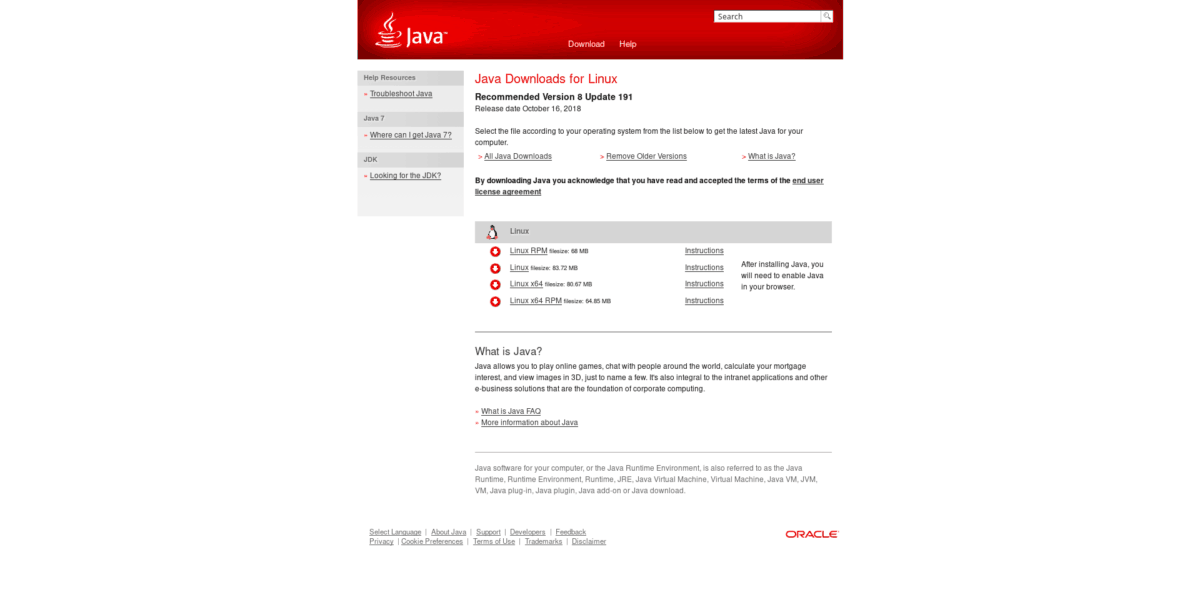
На сторінці візьміть RPM-версію Java. Потім відкрийте термінал і дотримуйтесь інструкцій нижче, щоб встановити його у вашій системі.
Fedora
cd ~/Downloads sudo dnf install jre-8u191-linux-x64.rpm
OpenSUSE
cd ~/Downloads sudo zypper install jre-8u191-linux-x64.rpm
Загальний Linux
Oracle має випуск TarGZ для їх виконання на Java. Якщо вам потрібен офіційний Java JRE, перейдіть до цього посилання, завантажте його та дотримуйтесь інструкцій на сторінці, щоб він працював.













Коментарі